浏览器怎么获取摄像头权限 Win10浏览器如何设置允许使用摄像头打开网页
浏览器怎么获取摄像头权限,现如今随着科技的不断发展,越来越多的网页应用需要使用摄像头来提供更加丰富的功能和体验,在使用摄像头之前,我们需要确保浏览器已获得摄像头权限。对于Win10浏览器用户而言,如何设置允许使用摄像头打开网页成为一个重要问题。在本文中将介绍如何获取摄像头权限以及Win10浏览器的设置方法,帮助用户顺利使用摄像头功能。
操作方法:
1.在Windows10桌面依次点击开始/Windows系统/控制面板菜单项。
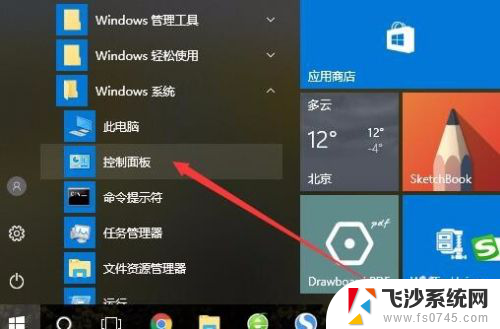
2.在打开的Windows10控制面板窗口中,点击上面的“查看方式”下拉菜单。在弹出菜单中选择“大图标”菜单项。
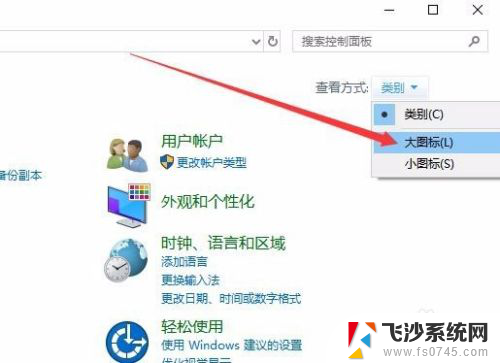
3.这时可以打开Windows10的所有控制面板项窗口,点击窗口中的Flash Player图标。
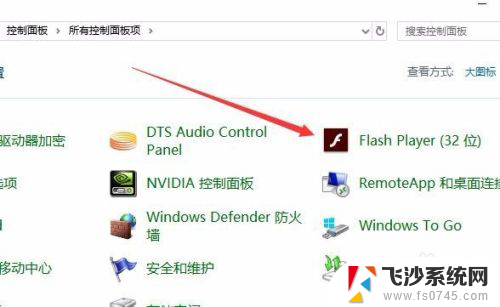
4.在打开的Flash Player设置管理器窗口中,点击上面的“摄像头和麦克风”选项卡。
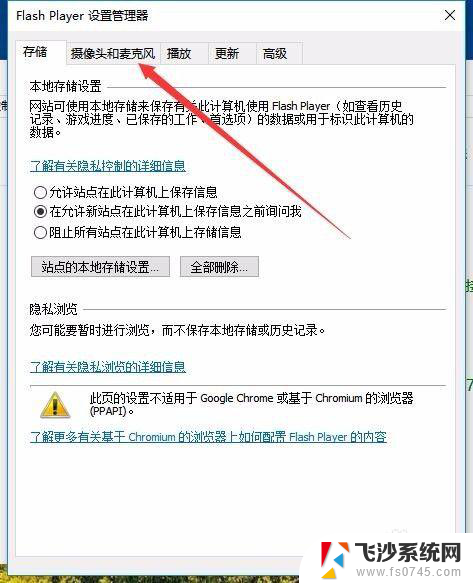
5.这时就会打开摄像头和麦克风窗口,点击窗口中的“站点的摄像头和麦克风设置”按钮。
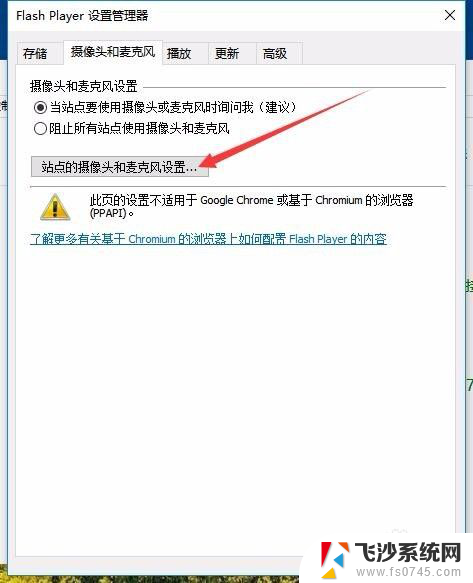
6.这时可以打开“站点的摄像头和麦克风设置”窗口,在窗口中点击下面的“添加”按钮。
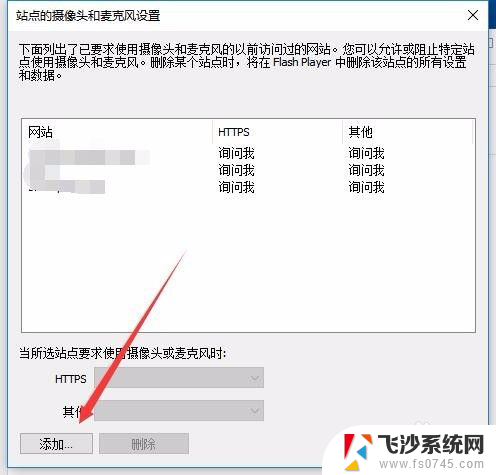
7.在打开的添加站点窗口中,我们输入要管理的网址。然后点击下面的下拉按钮,在弹出菜单中选择“允许”菜单项,最后点击“添加”按钮。
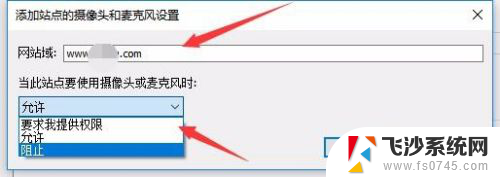
8.当然了,我们也可以对添加的网站进行管理。只需要在打开的“站点的摄像头和麦克风设置”窗口中,点击要管理的网站,然后在下面的设置中对其进行设置就可以了。
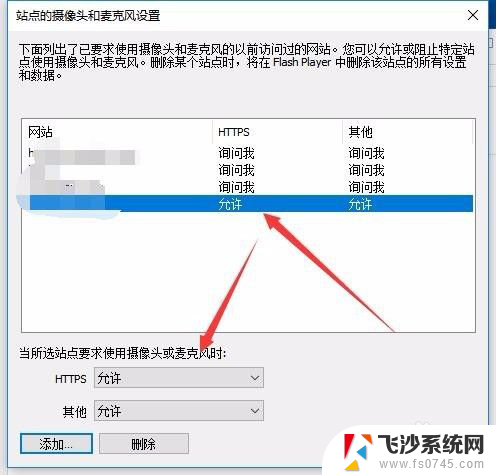
以上就是浏览器如何获取摄像头权限的全部内容,如果你遇到这种情况,你可以按照以上步骤进行解决,非常简单快速。
浏览器怎么获取摄像头权限 Win10浏览器如何设置允许使用摄像头打开网页相关教程
-
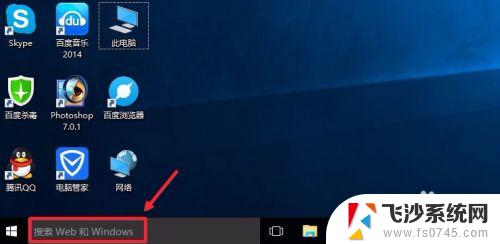 windows怎么打开摄像头 Win10摄像头设置在哪里
windows怎么打开摄像头 Win10摄像头设置在哪里2023-10-25
-
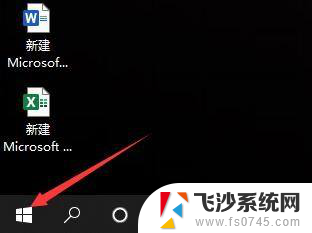 电脑如何测摄像头 如何检测win10系统摄像头是否可用
电脑如何测摄像头 如何检测win10系统摄像头是否可用2024-04-16
-
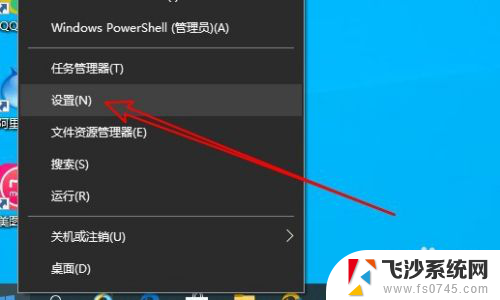 windows10摄像头在哪 Win10摄像头功能怎么打开
windows10摄像头在哪 Win10摄像头功能怎么打开2024-04-08
-
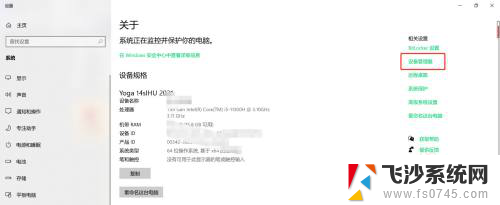 禁用的相机怎么启用 Win10如何在设置中打开摄像头
禁用的相机怎么启用 Win10如何在设置中打开摄像头2024-06-14
- 笔记本摄像头怎么打开win10 Win10摄像头怎么调整
- 用电脑怎么调试摄像头 怎样测试windows10摄像头是否可用
- windows10怎么使用ie浏览器 Win10系统如何打开IE浏览器
- 笔记本摄像头图标怎么调出来 win10怎么找回摄像头图标
- win10怎么添加ie浏览器 Win10如何打开IE浏览器
- win10如何设置ie浏览器为默认浏览器 Win10如何将默认浏览器设置为IE浏览器
- 输入法 顿号 win10默认输入法怎么打顿号符号
- 电脑切换打字键在哪里 Win10输入法怎么关闭
- 桌面壁纸更换设置方法 Win10怎么更换桌面背景图片
- 怎样提高电脑音量 Win10电脑声音调整不够大怎么办
- 系统自带的软件卸载了怎么恢复 Windows10自带应用卸载与恢复教程
- win10专业版插上耳机无声音解决办法 电脑插耳机没声音怎么调整设置
win10系统教程推荐
- 1 电脑切换打字键在哪里 Win10输入法怎么关闭
- 2 系统自带的软件卸载了怎么恢复 Windows10自带应用卸载与恢复教程
- 3 win10专业版插上耳机无声音解决办法 电脑插耳机没声音怎么调整设置
- 4 win10系统装网络打印机 Windows10 IP地址添加网络打印机教程
- 5 手柄怎么校准 WIN10游戏手柄校准方法
- 6 电脑开机windows一直转圈 Win10开机一直转圈圈怎么解决
- 7 怎么删除另一个系统 win10系统开机双系统如何删除多余的系统
- 8 windows10怎么查看wifi密码 win10系统WiFi密码怎么查看
- 9 win10系统清理垃圾代码 Win10清理系统垃圾指令代码
- 10 桌面任务栏如何隐藏 Win10任务栏隐藏方法